これから学ぶ人も、資格取得を目指す人も、最適なカリキュラムを選べます。
CTC 教育サービス
[IT研修]注目キーワード Python Power Platform 最新技術動向 生成AI Docker Kubernetes
ご注意:この文書は、シトリックス・システムズが提供するAcceleratorツールを利用いただくにあたっての参考資料です。本書に記載されている事柄は、Acceleratorツールの頻繁なエンハンスに伴い予告なく変更される場合があります。今後アップデートされる部分に関しての詳細は以下を参照ください。
https://project.citrix.com/pages/learnmore
本資料は、Citrixが提供するAcceleratorツールの利用方法について日本語で捕捉解説する資料である。
Acceleratorツールは、XenDesktop©を用いたデスクトップ仮想化プロジェクトを支援するためのWebベースのツールです。このAcceleratorツールはお客様の要件をアセスメントした上で、ベストプラクティスに基づいたシステムデザインをガイドします。ただし、このツールによる結果を保障するものではありません。より、詳細なアセスメント、サイジング、設計等の支援が必要な場合(必要な段階)は、CitrixおよびCitrixのパートナーによる有償サービスをご検討いただけますようお願い申し上げます。
このツールのステップは3つに分かれており、アセスメント、デザイン、デプロイというカテゴリで構成されています。執筆時点(2013/09/13)の段階では、アセスメントのみ利用可能となっていますが、逐次エンハンスが行われます。
まずは、Acceleratorにアクセスします。以下のURLにアクセスしてください。
下記のようなWebページが確認できます。
現在(2013/09/13)、Acceleratorにて提供されるアウトプットとして提供されるものは、アセスメントに基づいたサイジング情報とアーキテクチャー図です。(今後、Step-by-StepおよびCollaborationについてのアプトプットも利用可能になる予定です。)
この内容をPDFで読む
デスクトップ仮想化 導入支援ツール Project Accelerator利用ガイド(PDFダウンロード)
現時点での(2013/09/13)、アウトプットのイメージは以下の2つです。
サイジング
各システムコンポーネントごとに、どの程度のサーバ、ストレージが必要になるかの指針が出力されます。以下がその一例です。
アーキテクチャー
システムの全体像がシンプルな構成図として出力されます。各コンポーネントがレイヤ別に整理され、且つ、選択するべき仮想化方式と必要なリソース量が出力されます。以下がその一例です。
次に、Acceleratorの利用手順について解説します。まずは、https://project.citrix.comへアクセスします。
Get Startをクリックすると認証が必要となります。このシステムを利用するには、CitrixのMy Accountが必要ですので、お持ちでない方は取得ください。これはCitrixの各種サービスを受けるための無償のアカウントです。下記のURLにアクセスしてアカウントを作成してください。
https://secureportal.citrix.com/MyCitrix/Login/home.aspx
Acceleratorのおける新規プロジェクトの作成は、Start New Projectをクリックします。プロジェクトを作成したことがある場合には、ここで既存のプロジェクトが参照可能となっています。
全体の入力項目のカテゴリは以下の5カテゴリとなっており、この入力の結果を受けて、サイジング指針とアーキテクチャー構成図を出力することになります。入力項目の概要は以下です。(2013/09/13時点)
| 入力カテゴリー | 入力内容解説 |
| 組織情報 | デスクトップ仮想化プロジェクトのオーナーとなる組織の情報を入力する。組織名、セクター(インダストリー)、規模、プロジェクトの目的、保有する技術知識レベル等 |
| プロジェクト情報 | デスクトップ仮想化プロジェクト自体の情報を入力する。プロジェクト名、デスクトップ仮想化へのステージレベル、システムの実装担当者 |
| ユーザーグループ情報 | 仮想デスクトップを利用するユーザーについての情報を入力する。ユーザーグループ名、グループ人数、環境をホストするデータセンタ、パーソナライゼーション要件、セキュリティ要件、モビリティ要件、アプリケーションのワークロード要件、デスクトップの可用性要件 |
| アプリケーション情報 | 仮想化されるアプリケーションの情報について入力する。アプリケーション名、他のアプリケーションとの依存関係性、アプリケーションが要求するリソース感、アプリケーションを利用するユーザーが全ユーザー数に占める割合 |
| ユーザーグループとアプリケーションの紐づけ | 上記で定義された、ユーザーグループとアプリケーションの紐づけの定義を行う。どのユーザーグループがどのアプリケーションを利用するのか |
この内容をPDFで読む
デスクトップ仮想化 導入支援ツール Project Accelerator利用ガイド(PDFダウンロード)
まずは[Define Organization]情報を入力します。下記のようなメニューを確認できます。
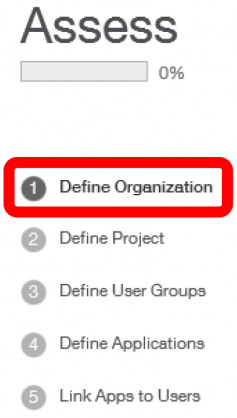
入力項目は以下のような項目となっています。
次に[Define Project]を入力します。
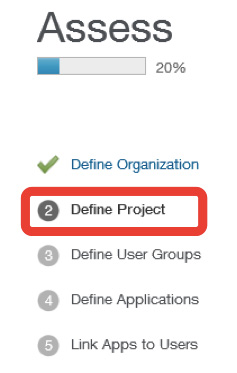
次に、[Define User Group]を入力します。ここでは対象のユーザーグループの特性を定義します。
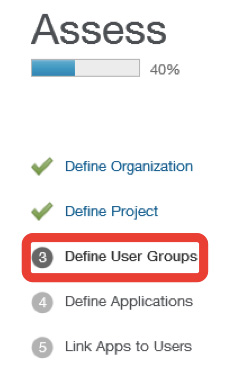
[Add]を押すと次のように、このグループの属性を定義する入力フォームが表示され、入力を促されます。
これらの入力項目における選択肢をまとめると以下となります。ご参考ください。
| Personalization Requirement | None | ユーザーはデスクトップやアプリケーションを変更することができない |
| Basic | ユーザーはデスクトップやアプリケーションについてユーザーレベルでの変更をすることができる | |
| Complicate | ユーザーはアプリケーションのインストールをはじめ、あらゆる設定変更が可能である。 | |
| Security Requirement | Low Security | 情報が盗まれたり、漏えいしても組織への影響はほとんどない |
| Medium Security | 情報が盗まれたり、漏えいすると、プロジェクト、製品、個人がリスクにさらされる | |
| High Security | 情報が盗まれたり、漏えいすると、組織全体や多くの個人がリスクにさらされる | |
| Mobility Requirement | Local | 絶えず、社内から高速でセキュアなネットワークからアクセスする |
| Remote | 様々な通信速度、セキュリティが確保されていない外部ネットワークからアクセスすることがある | |
| Offline | ネットワークに接続できない状況でもデスクトップが必要なときがある | |
| Workload Requirement | Light | 1,2 個程度のオフィスアプリケーションの利用。もしくは、キオスク利用 |
| Normal | 2-10 個程度のオフィスアプリケーションの一般的な利用(Light, Medium use) | |
| Heavy | マルチメディア、データ処理、アプリケーション開発等の利用 | |
| Impact of losing the desktop for 1 day | Low Business Impact | 製品やプロジェクト、売上に大きな影響はない |
| Medium Business Impact | 製品やプロジェクト、売上に潜在的なリスクをもたらす | |
| High Business Impact | 製品やプロジェクト、売上に大きな影響をおよぼす |
同様に複数のユーザーグループ・組織がある場合には、[Define User Group]で定義します。ここではBack Office Orgを追加で定義します。
これらの入力で以下のようにユーザー定義が完了しました。
次に[Define Application]を入力します。ここでは、利用するアプリケーションを定義します。
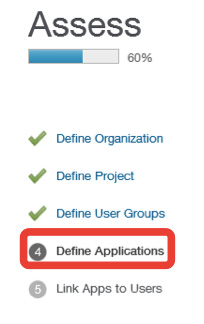
ここでは、組織で利用するアプリケーションの定義を行いますが、以下の3つの方法で定義を行うことが可能です。
手動で入力すると、次のように入力補完機能によってアプリケーションの定義入力が可能です。これは、すでにオプションとして選択可能なアプリケーションとしてツール側に備わっています。
ここでは、まず、例としてAdobe Acrobatを定義します。
また、アプリケーションを定義すると、そのアプリケーションの特性について定義するプロセスに入ります。次のような入力項目が表示されます。入力補完で入力可能なアプリケーションは、アプリケーション特性が自動で設定がなされます。
同様に次のアプリケーションも定義していきます。(ここでは、例としてOutlookを定義しています。)
同様に次のアプリケーションを定義していきます。(ここでは例としてPowerPointを定義しています。)
同様に次のアプリケーションを定義していきます。(ここでは例としてSAPを入力しています。)
この内容をPDFで読む
デスクトップ仮想化 導入支援ツール Project Accelerator利用ガイド(PDFダウンロード)
各アプリケーションの定義が終わるとリストが確認できます。
次にどのユーザーがどのアプリケーションを利用するのか定義します。
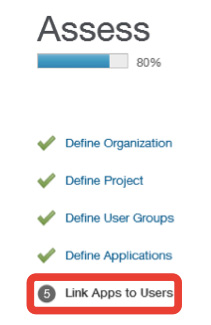
ここでは、BackOfficeグループが、4つのアプリケーションすべてを利用するように定義します。
Salesグループが、2つのアプリケーションを利用するように定義します。
この段階でアセスメントが終了し、100%と表示されます。
Sizing & Deployment PlanおよびRecommended Architectureのそれぞれのリンクからサイジング情報およびアーキテクチャー構成図の出力ができるようになっています。
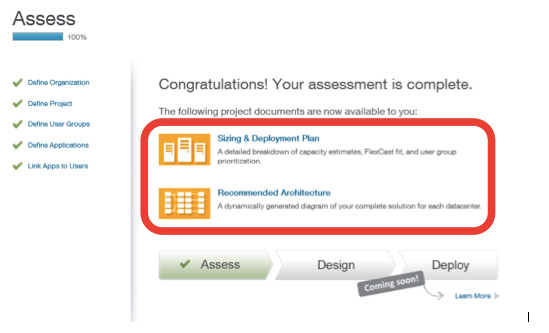
Sizing & Deployment Planは以下のような形式で出力され、各グループのシステムに必要なハードウェアリソース(総CPU Core数、総Memory容量、総Storage容量、総IOPS数)が表示されます。また、これらの出力情報をPDFにエクスポート可能です。
Recommended Architectureは以下のような形式で出力されます。コンポーネントごとに整理され、そのリソース量も整理されます。今回のパターンは、SalesグループおよびBackOfficeグループの両グループともサーバ共有型が採用されていることがわかります。
また、この構成図は、ユーザーレイヤ、アクセスレイヤ、デスクトップレイヤ(リソースレイヤ)、コントロールレイヤ、ハードウェアレイヤというコンポーネント単位で整理されていますが、これは、デスクトップ仮想化のデザインを考えるうえで重要なフレームワークです。このフレームワークについては、下記のBluePrintにて解説してありますので、ご参照ください。
http://support.citrix.com/article/CTX138981
+++++++++++++++++++++++++++++++++++++++++++++++++++++++
「デスクトップ仮想化ニュース」は、デスクトップ仮想化、モビリティに関する最新情報の提供とデータや動画を活用した分かりやすく解説します。
「クラウド&ネットワーク情報サイト」は、クラウドコンピューティングやネットワークに関するさまざまな情報をデータや動画を活用した分かりやすい解説でお届けします。
+++++++++++++++++++++++++++++++++++++++++++++++++++++++
[IT研修]注目キーワード Python Power Platform 最新技術動向 生成AI Docker Kubernetes